Расскажу подробнее о том, как можно разместить спецификации в старых версиях и как работать со спецификациями в новом Ревите 2022. До этого уже писал большой и подробный материал — полный гид по спецификациям, а также рассказывал в отдельной статье о всех новинках Ревита 2022, которые посчитал важными для сетевиков.
Здесь же подробнее остановлюсь на разделении спецификации на листы. Если в версии 2022 появился отдельный инструмент, то до него всё было сложнее. Тем не менее наверняка часть проектировщиков будет продолжать проекты в старых версиях.
Внешний вид
Спецификация — это отдельный вид в Ревите, табличное отображение модели. Поэтому, как и любой вид, спецификацию можно разместить на лист перетаскиванием из диспетчера проектов.
При этом спецификация «бегает» за курсором за свой геометрический центр, что не очень удобно. Однако, если нужно просто поставить спецификацию куда-то на лист без конкретной привязки, то метод нормальный.
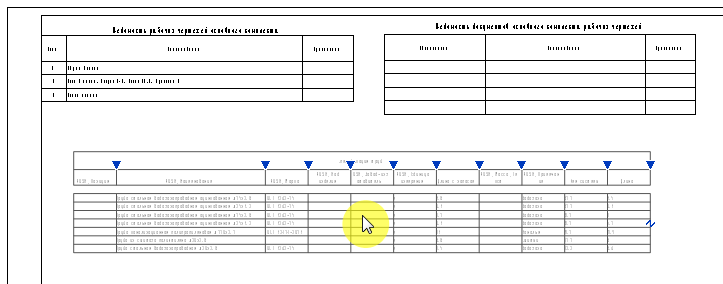
Только на листе мы можем видеть, как на самом деле выглядит спецификация. Поэтому частенько сначала размещаю недооформленную спецификацию на листе, а уже потом редактирую внешний вид.
К виду отношу шрифты, границы и разделение на колонки.
Шрифты
Глобально шрифты назначаются в свойствах «Вид». Там вы из выпадающих списков можете выбрать любой шрифт, который есть в проекте. Но можно менять шрифты индивидуально.
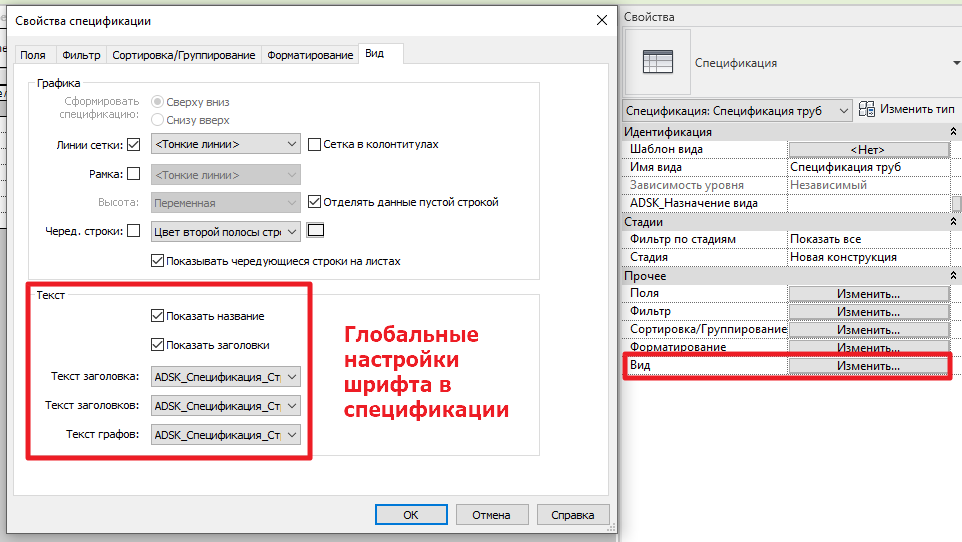
Чтобы изменить шрифт в шапке (названии спецификации), нужно выделить сам текст и нажать на ленте команду «Шрифт». Далее меняете, как хотите.
Чтобы изменить шрифт в заголовке, ставите курсор или выделяете строку с заголовками и нажимаете на команду «Шрифт». Меняете на нужный, при этом есть такой приёмчик: если поставить высоту шрифта 0 мм, то в самой спецификации заголовки отображаться будут, а вот на листе они скроются.
Чтобы поменять шрифт в ячейках самой спецификации, то нужно выделить весь столбец, иначе команда «Шрифт» просто недоступна. Таким образом, поменять шрифт в строках можно либо сразу во всей спецификации, либо по отдельным столбцам.
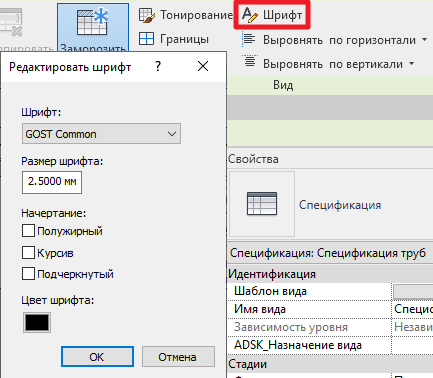
Если при этом скрыть в свойствах «Вид» заголовки, то их шрифт не изменится. Это бывает важно, когда в строках один шрифта, а в заголовках — другой.
Границы
Границы спецификации редактируются примерно так же, как в Экселе. Метод чем-то схож со сменой шрифта — можно выделить шапку или её часть, один или несколько заголовков и либо один, либо все столбцы. В этом случае становится активной команда «Границы».
В ней можно задать, какой толщины будут границы ячеек и будут ли они вообще видны. Для примера покажу настройки границ для экспликации помещений.
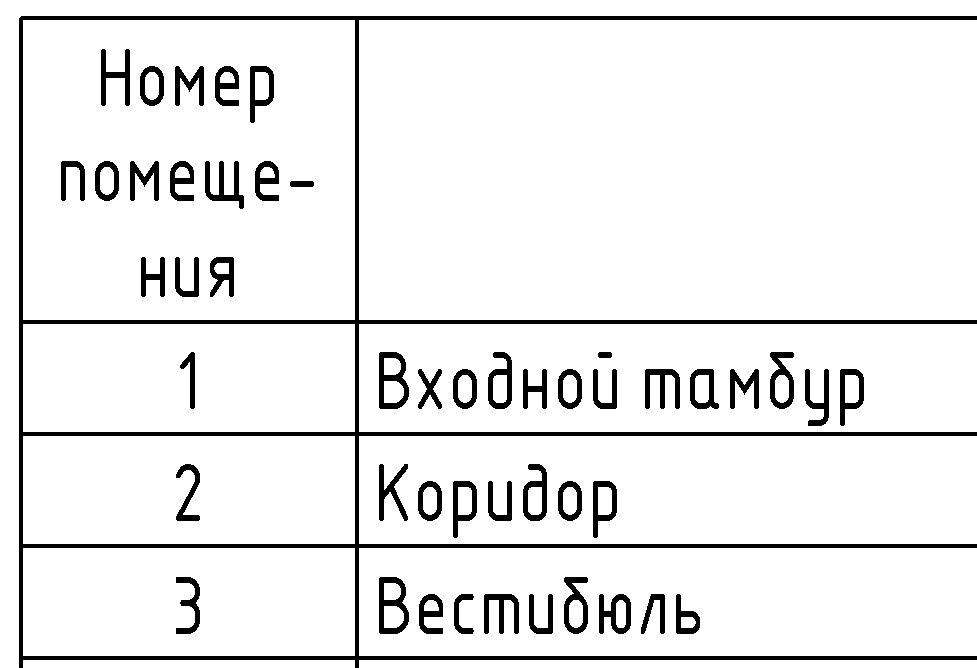
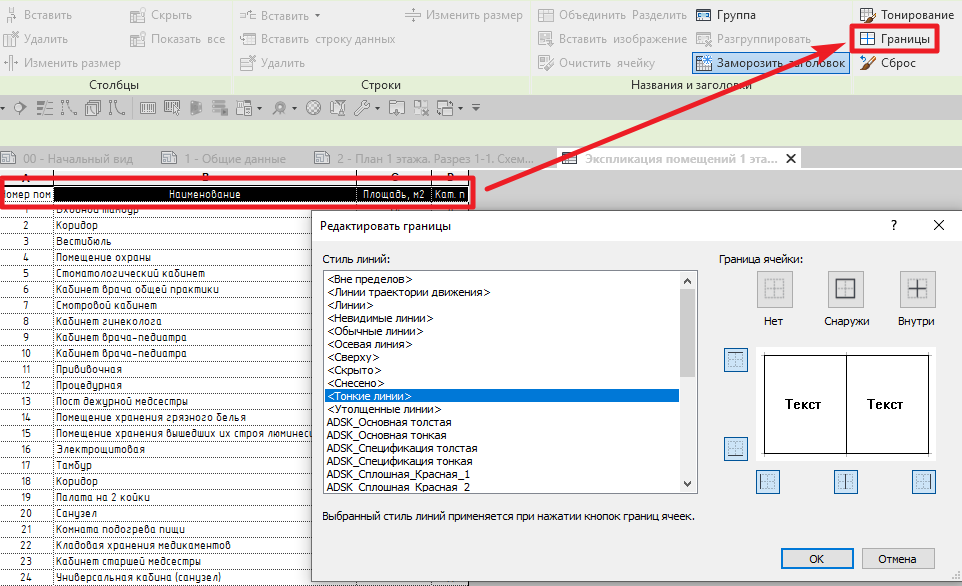

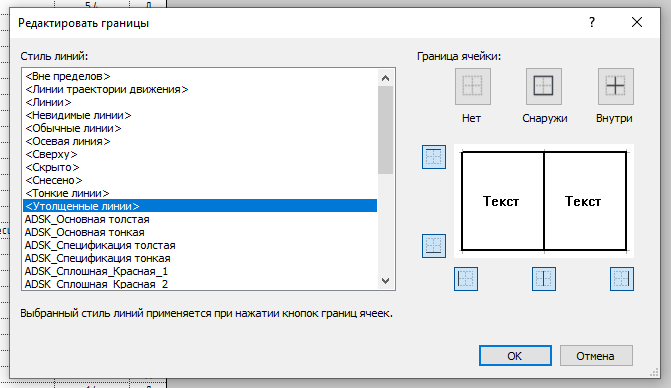
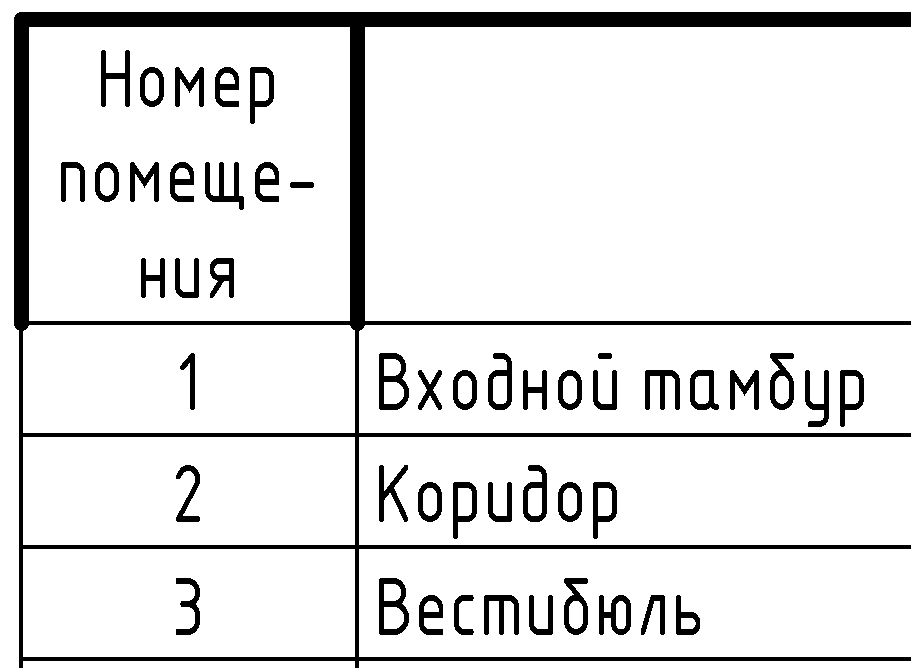
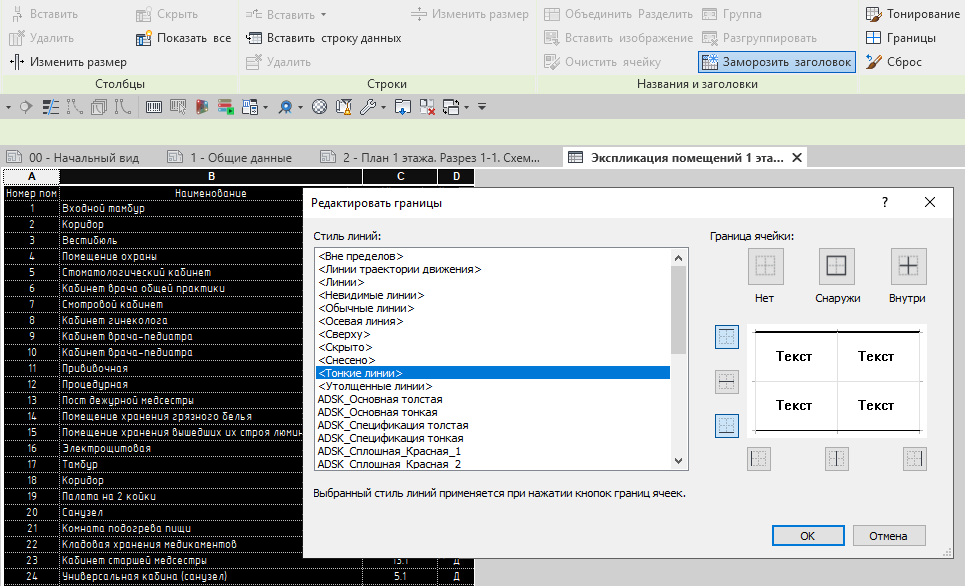
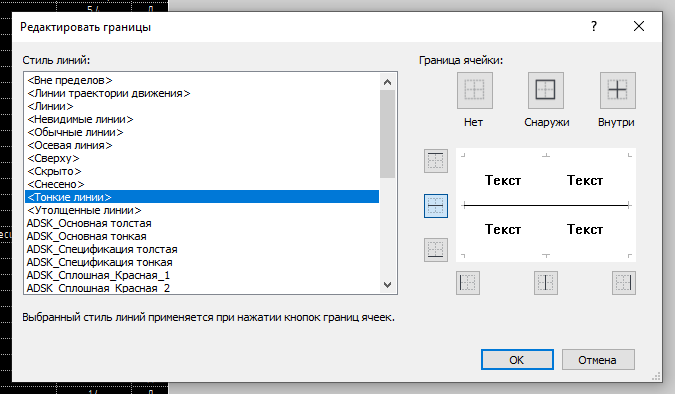
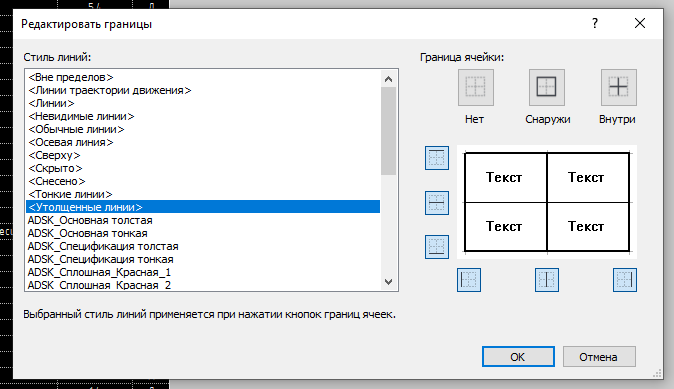
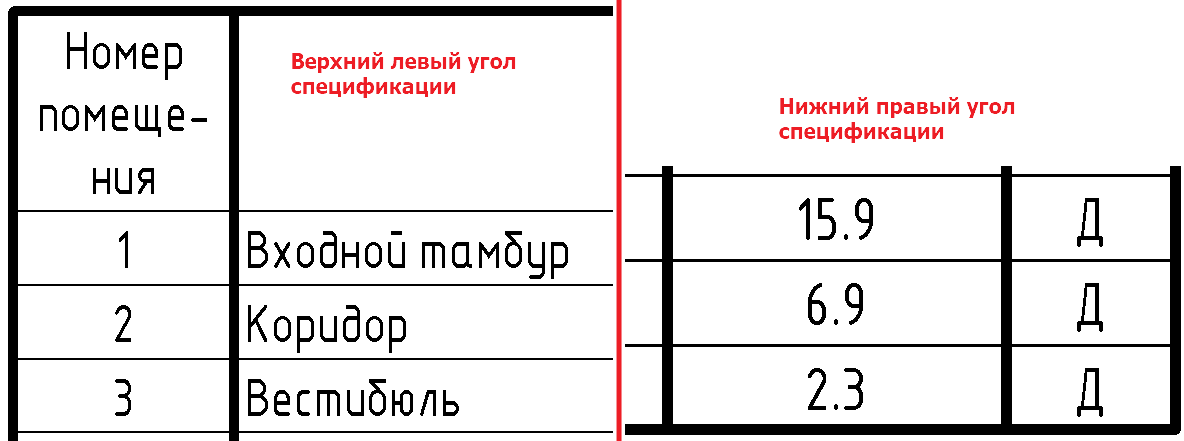
Если делать спецификацию с заголовками самой спецификации, то настроить толщину линии, которая отделяет заголовки от строк, не получится. Она настраивается так же, как линии между строками.
Поэтому лучше всего делать заголовки в шапке, в этом случае настроить толщины линий можно более гибко. Об этом рассказываю в статье про оформление спецификации.
Если речь про девятиграфку — инженерную спецификацию изделий и материалов, то там шапка и заголовки вообще не нужны. На листах из шаблона АДСК уже есть шапка спецификации, её нужно включить галочкой в параметр «Девятиграфка_Шапка».
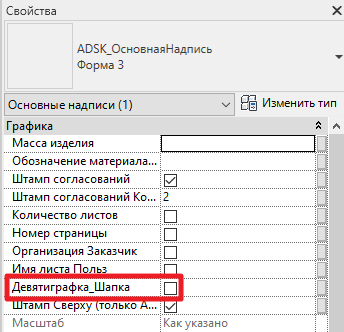
Так мы можем постараться сделать спецификацию красивее. Поскольку спецификации хранятся в шаблонах проектов, то сделать это можно при первом создании, а потом использовать из проекта в проект.
Разделение на колонки
Если спецификация слишком длинная и не влезает на оставшуюся часть листа, то мы можем разделить её на несколько колонок. Для этого есть специальная кнопка-молния. Нажимаете — спецификация делится примерно на две равные части. Можно создать несколько колонок.
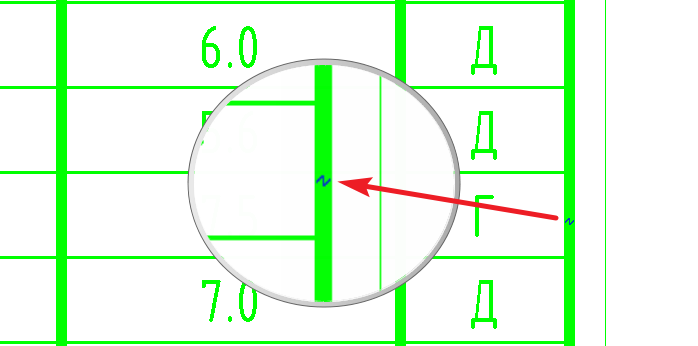
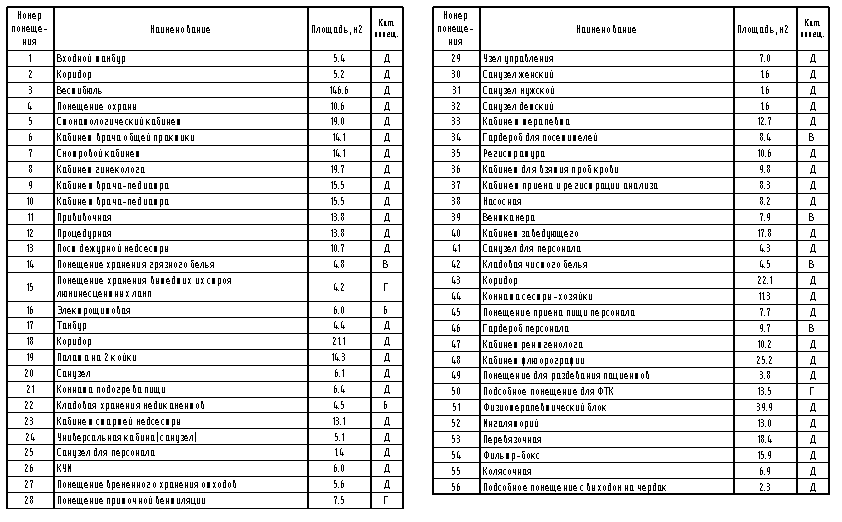
Если выделить спецификацию, то у неё появятся синие кружки — ручки управления. За них можно поменять высоту колонок. При этом позиции не исчезают, а перетекают в соседний столбец.
Если хотите уменьшить количество колонок, то нужно перетащить одну колонку и наложить на другую — они автоматически объединятся.
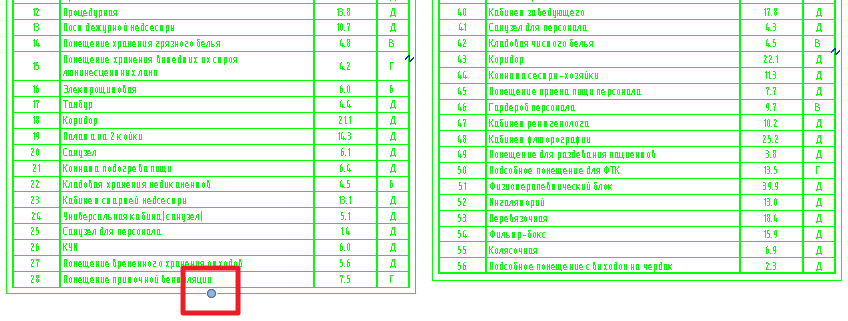
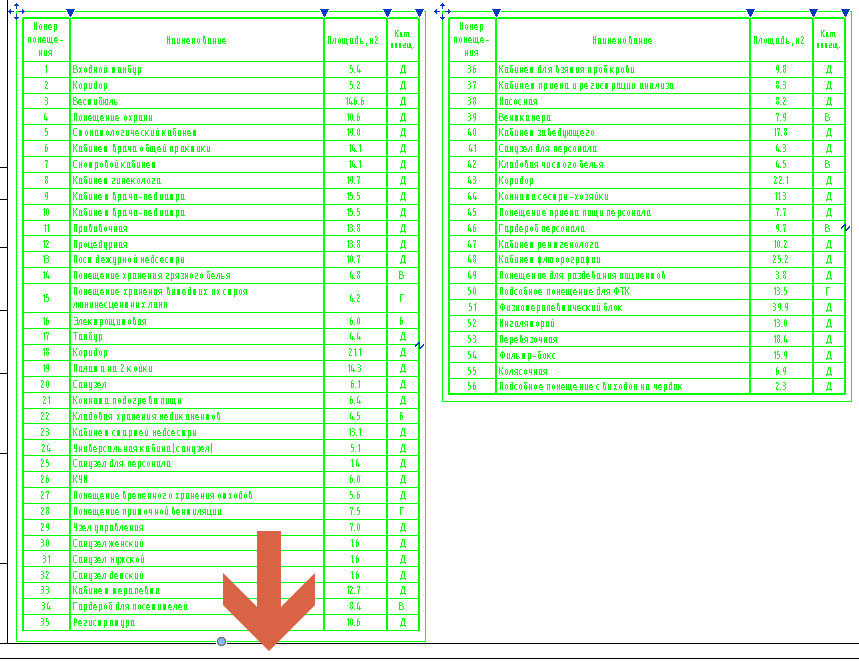
Скрыть шапку у второй и последующих колонок нельзя, она будет каждый раз дублироваться. На мой вкус, это правильное поведение, ведь при оформлении таблиц в текстовых документах шапку нужно дублировать на каждом листе для удобства чтения. Так и тут: в спецификации может быть много столбцов, искать каждый раз шапку в первой колонке неудобно.
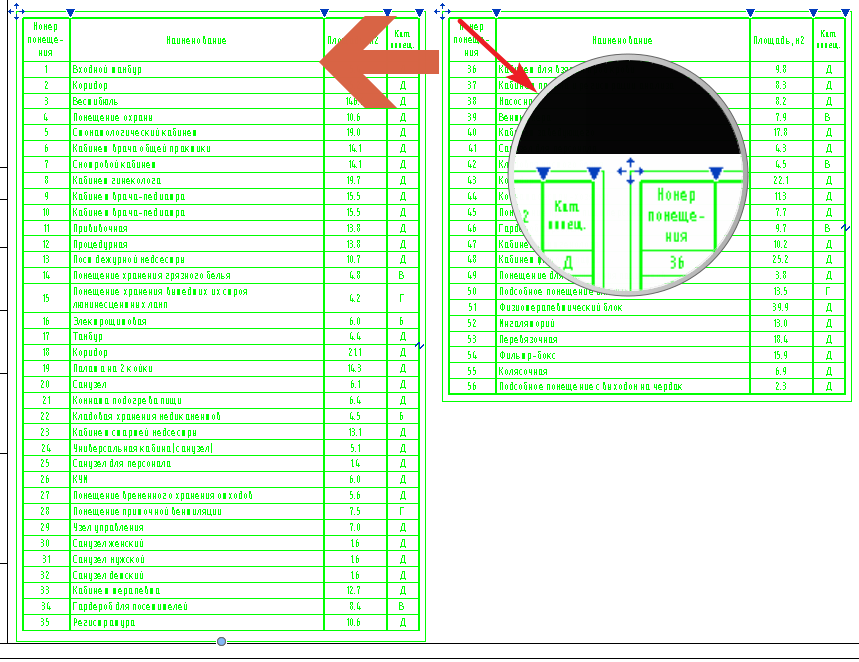
Инструменты для внешнего вида спецификаций несколько ограничены, но в целом их хватает для работы. Идеально по ГОСТ, конечно, не всегда получится сделать, но приблизиться к этому можно. Хотя нужно ли?
Разделение по листам
Посмотрим, как в разных версиях Ревита можно размещать спецификацию изделий и материалов по листам. Не буду затрагивать тему сортировки данных, только разделение по листам.
Ревит 2021 и младше
В этих версиях нет специальных инструментов «из коробки», поэтому существует несколько методов — голь на выдумки хитра. Пройдусь по тем методам, о которых слышал.
Фильтрация
Спецификацию можно копировать и в ней можно фильтровать строки. Значит, можно прикинуть, сколько у нас листов, накопировать спецификацию, а потом в каждой задать фильтры, чтобы скрыть ненужные строки.
Звучит, выглядит и кажется полным геморроем. Это он и есть. Самое сложное тут — в нужном порядке заполнить какой-то параметр для фильтрации, а потом ещё примериваться, чтобы строки влезали на листы, а в Ревите они далеко не все одинаковой высоты.
Если в начале спецификации появятся новые строки, то придётся перебивать фильтры на всех оставшихся спецификациях.
Можно придумывать автоматизацию на основе метода, думаю, разработчик столкнётся с трудностями из-за непостоянства высоты строки. Хотя в теории можно эмпирически установить высоты строк в зависимости от длины текста.
Склейка по частям
Необязательно делать сводную спецификацию, да и не очень-то получится. Можно накопировать спецификации по категориям по количеству систем, а потом ручками совмещать в нужном порядке на листах.
Метод хорош тем, что никто не запретит вам добавить руками нужные строки прямо на листе обычными линиями и текстом. Так можно сформировать заголовки. Если где-то спецификация слишком большая, то можно либо просто перейти на следующий лист, ну или создать пару копий и нафильтровать, как в первом способе.
Метод ужасен тем, что при любых изменениях придётся перетаскивать спецификации, так как они начнут накладываться друг на друга при увеличении позиций или появятся бреши при уменьшении. Ну и первоначальная раскладка требует времени.
Разделение на колонки
Выше рассказывал, как можно поделить спецификацию на колонки. То же самое можно сделать и с нашей спецификацией на листах. В этом случае она разделится и «вылезет» за пределы штампа.
При этом спецификацию можно размещать на нескольких листах одновременно. Значит, можно взять ту же спецификацию и вставить на следующий лист, передвинув так, чтобы в границы штампа влезала только нужная часть спецификации.
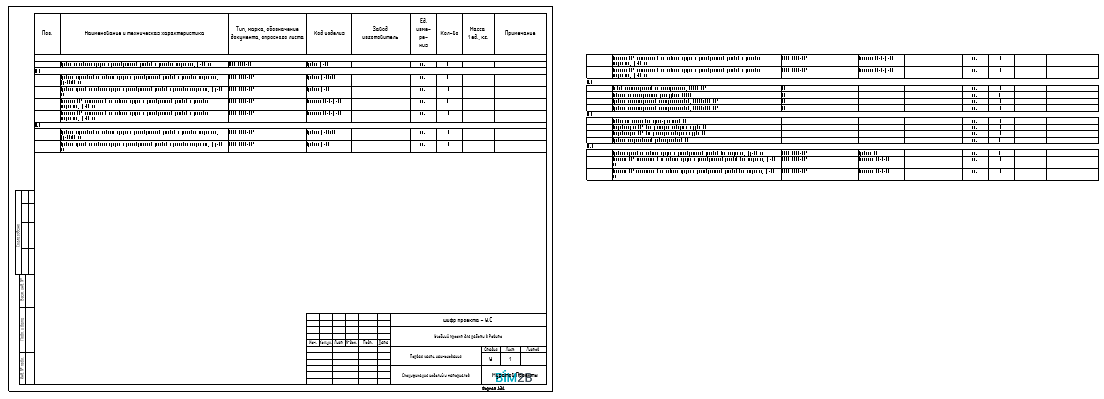
Если взять и напечатать такую спецификацию, то всё пойдёт по гениталиям. Дело в том, что при печати по центру Ревит будет брать не центр штампа, а геометрический центр всего, что есть на листе. А раз спецификации вылезают за штамп, то и центр сместится.
Можно настроить пользовательское смещение точки, откуда Ревит будет отсчитывать размеры листа. Это могло бы быть спасением, но у нас может быть сорок листов и для каждого будет своя настройка смещения. Всё это превращается в цирк с конями. Конём будет пользователь, кстати.
Что тут делать? Использовать особенности Ревита себе на пользу. Есть метод печати по центру — значит, нужно сделать центр там, где у нас центр листа. Сделать это можно как минимум двумя способами: нарисовать линии вокруг штампа или отредактировать семейство листа и управлять положением линий через параметры.
Если пользуетесь этим методом для размещения спецификаций — второй способ выглядит более разумным. Для примера нарисую линии по первому способу и распечатаю вместе с ними, покажу настройки принтера.
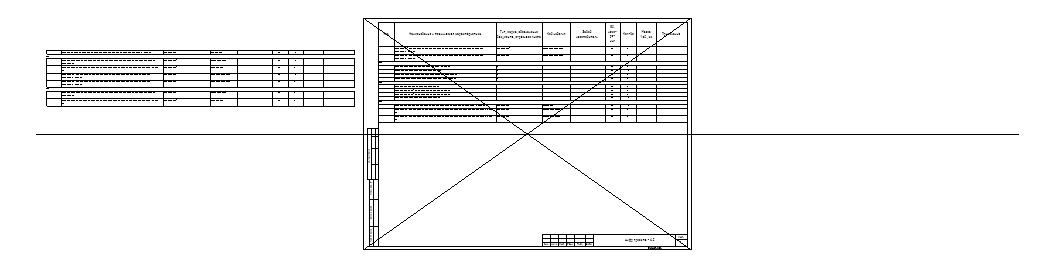
Нарисовал диагонали — нашёл центр листа. Спецификации «торчат» по бокам, следовательно нужно нарисовать линию так, чтобы она с обеих сторон была на равном расстоянии от центра и при этом была чуть дальше крайней спецификации. Если у вас сорок таких спецификаций, значит рисуете очень длинную линию через все спецификации, а потом просто зеркалите её.
Таким образом мы увеличиваем границы листа так, чтобы центр приходился на наш лист. Если ваши штампы размещены одинаково, то линии можно просто накопировать на все листы. Теперь пара настроек печати и можно выводить всё на печать.
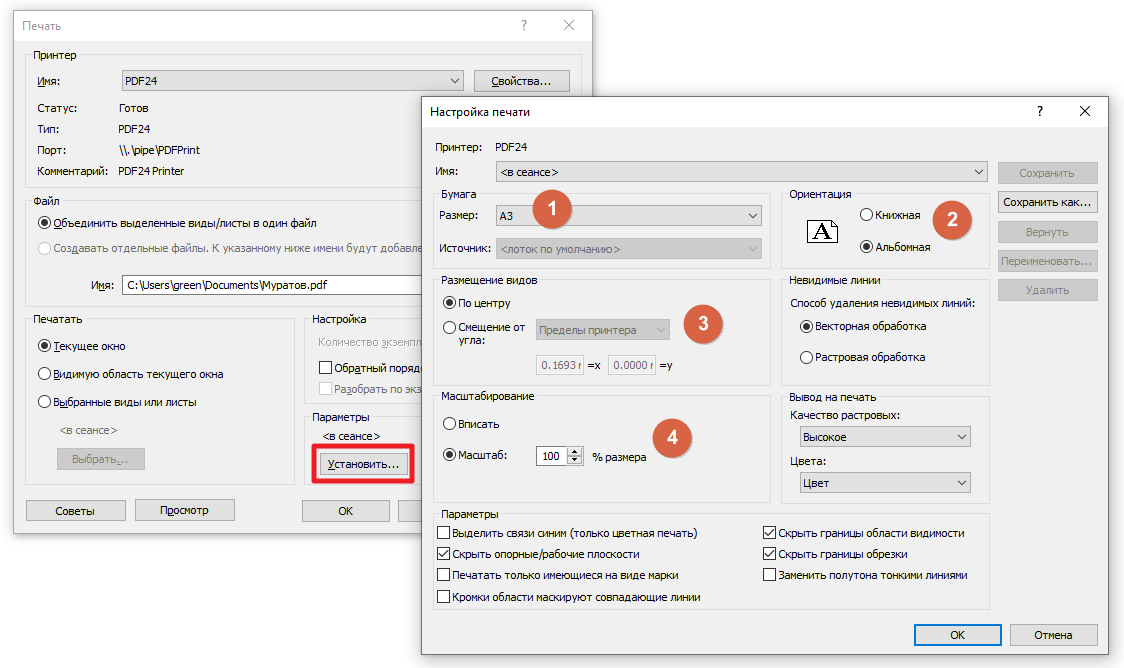
1 и 2 — выбираем формат и ориентацию листа, ничего особенного.
3 — размещение видов должно быть по центру — для того мы центр и переопределяли.
4 — не надо ничего вписывать, нужно выставить масштаб на 100 %.
В итоге Ревит возьмёт центр листа и будет печатать на ста процентах, то есть всё то, что в нашем штампе А3.
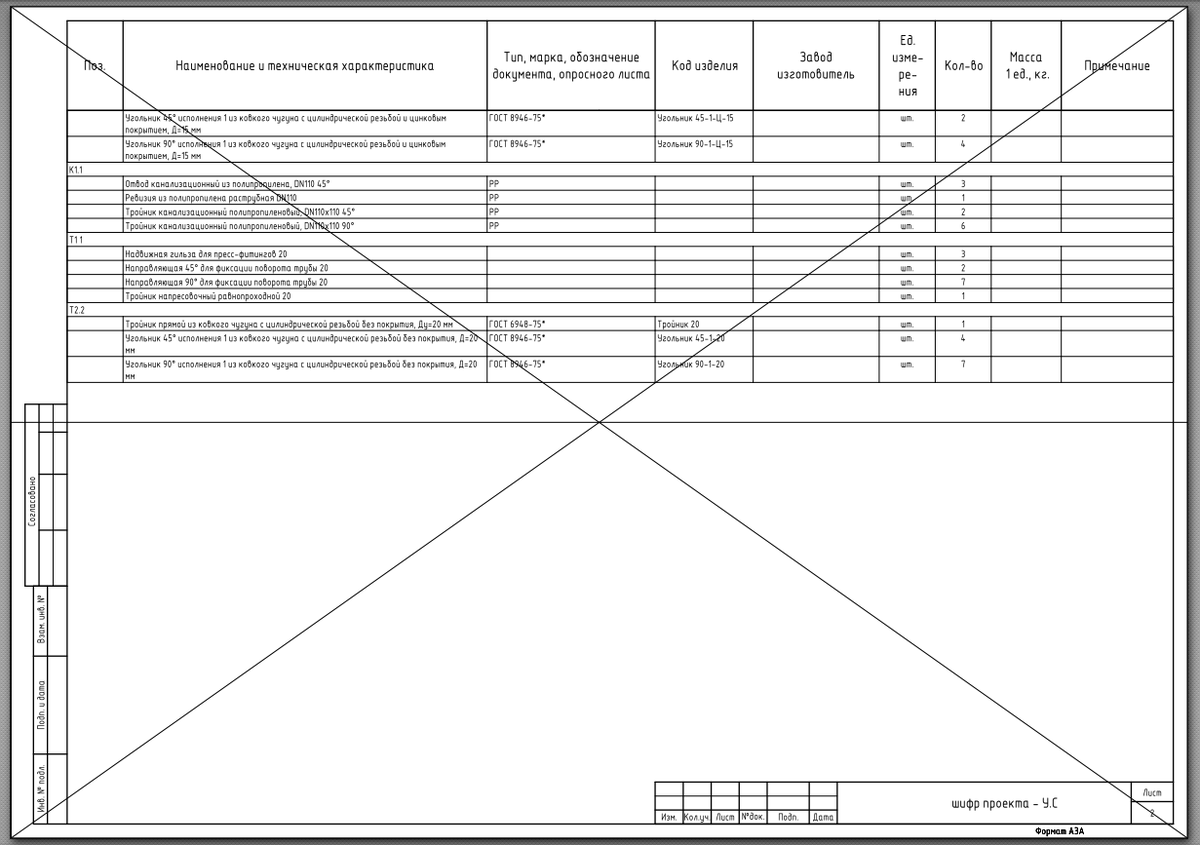
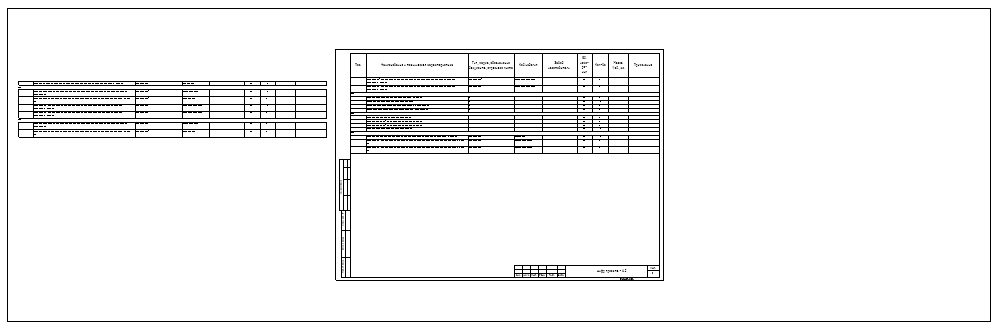
Метод придумал Дима Талалаев, по крайней мере, узнал о методе от него, так что можете ознакомиться с первоисточником.
Штампы рядом
В пространстве одного листа можно разместить несколько штампов, так как это семейства аннотаций. Дальше бьём спецификацию на колонки, растаскиваем по штампам.
Используем плагин или скрипт для печати из такого листа а-ля модель Автокада и наслаждаемся результатом. Таких решений существует несколько:
— у Алексея Бабинова есть видео с примером кода на его Ютуб-канале;
— у Максима Похомова в составе плагина ITV TOOLS BIM, в установщике можно выбрать только модуль для пакетной печати;
— у Зуева в его плагине Bim-Starter, мотайте в конец страницы, там будет пример.
«Липовая» спецификация
Можно не пользоваться Ревитовскими спецификациями, а нарисовать её из линий и заполнить строками. Как в старом, добром Автокаде. Звучит как полная дичь, но это если делать руками. Если применить автоматизацию, то вот вам ещё одно решение.
Подобный плагин можете посмотреть у Рединова. Суть простая — запускаете плагин, он «рисует» на листах спецификации. В итоге получаем спецификацию по ГОСТу, но без какой-либо связи с моделью. Это не БИМ, но тоже вариант.
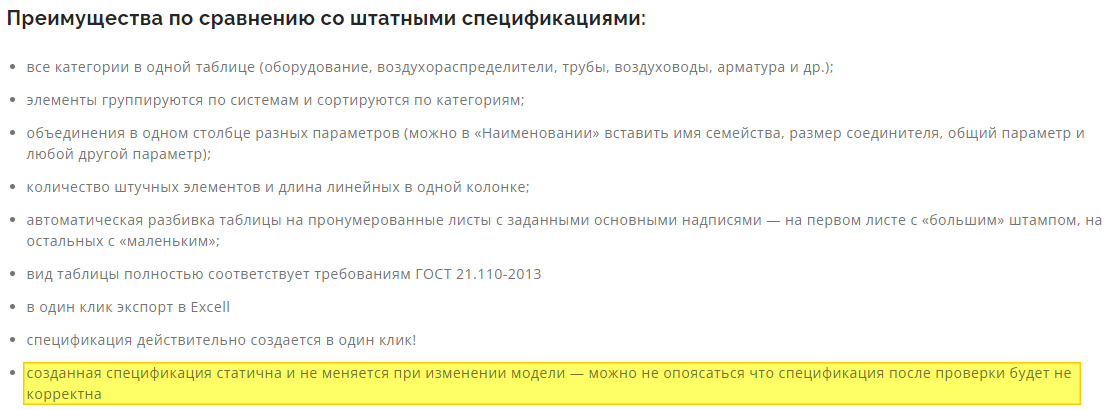
Знаете ещё методы? Напишите в комментарии, изучу их и добавлю в статью со ссылкой на вас.
Ревит 2022
Сюда нам завезли отдельный инструмент по делению спецификаций на листы. Расскажу, как им пользоваться и как ровно выставить спецификацию с первого раза.
Рекомендую обновиться до версии 2022.1, на ноябрь 2021 года это последняя актуальная версия, и в ней инструмент по размещению спецификаций чуточку улучшили.
Дано: большая спецификация воздуховодов и пустые листы по форматам для спецификации.
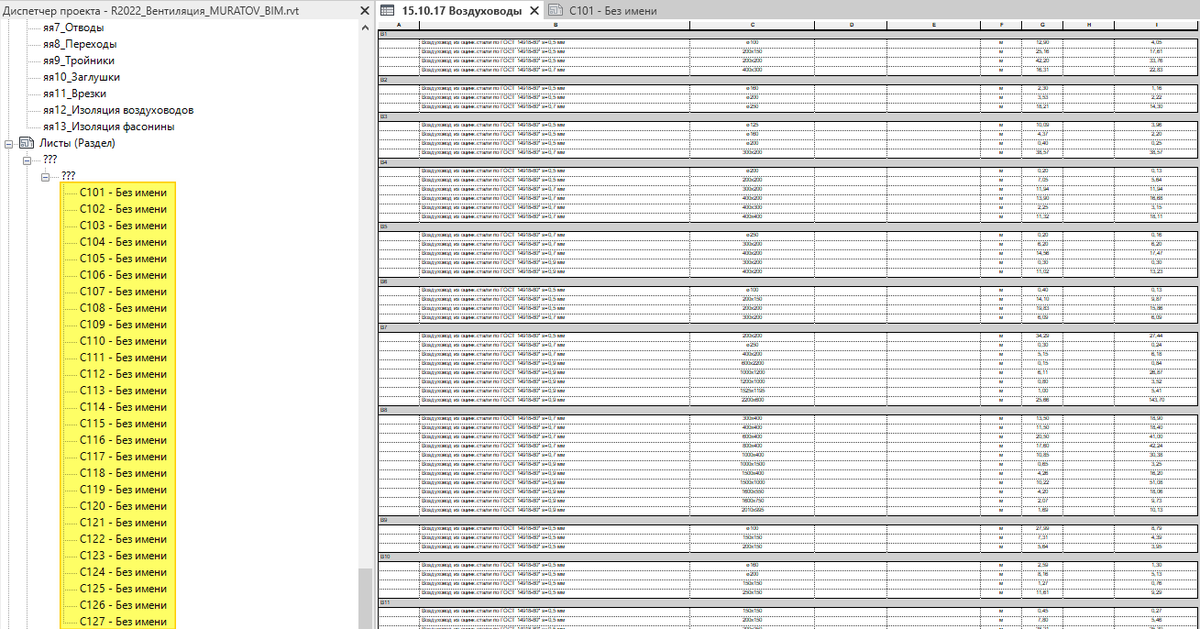
Перехожу в спецификацию. В правом верхнем углу есть команда «Разделить и вставить». Нажимаю её, появляется окно настройки. Здесь скажу Ревиту, как именно разделить спецификацию. Для начала выбираю листы, на которые хочу поместить спецификацию.
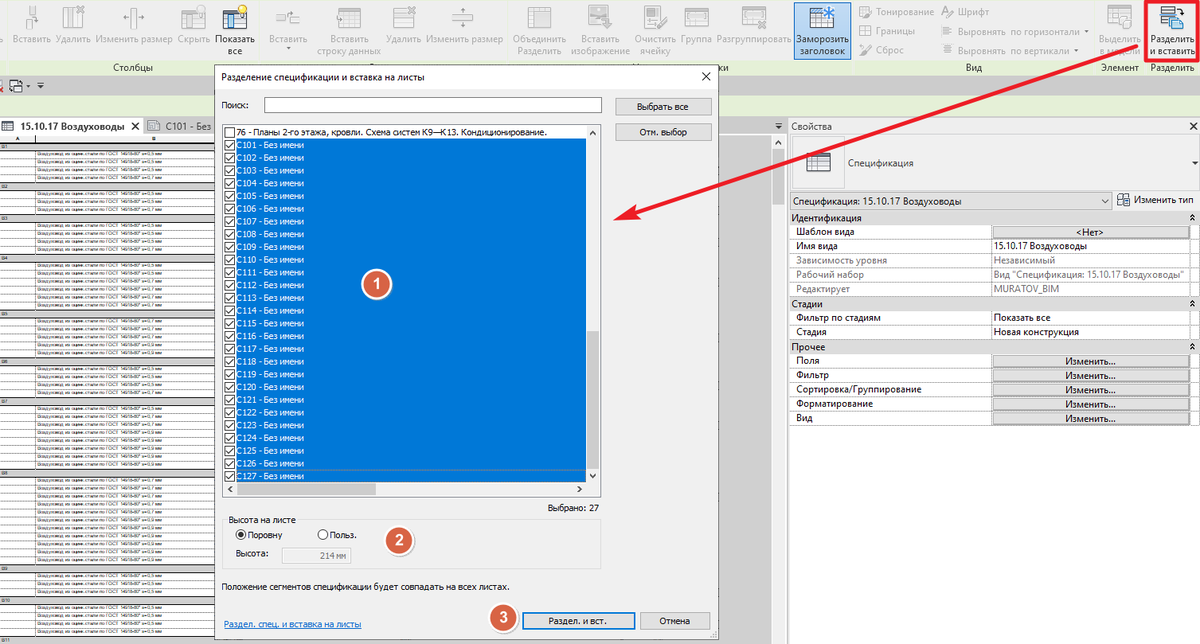
Ниже в блоке «Высота на листе» нужно задать высоту спецификации в пределах одного листа. Если оставить «Поровну», то Ревит посчитает и укажет высоту одной части. У нас ситуация следующая: первый лист по форме 3, остальные — по форме 6. Высота свободного места на листе формы 3 — 200 мм, на форме 6 — 240 мм.
Переключаю точку на «Польз.» и ввожу высоту 240 мм. Чуть ниже Ревит даст подсказку: влезает ли последний кусок спецификации при такой высоте на последний лист. Получаю сообщение «В последних сегментах спецификации (2) нет данных». Это означает, что 27 листов для моей спецификации слишком много, достаточно 25 листов. Снимаю галочки с лишних листов. Такая подсказка появилась в версии 2022.1.
При этом надо помнить, что первый лист у нас высотой 200 мм, а значит на него наш сегмент спецификации целиком не влезет. Деление работает так: если я уменьшу высоту спецификации, то эти строки перейдут на следующие листы. Поэтому мне нужен запас в один лист для таких строк. Если он не пригодится, просто удалю. После нажимаю на «Раздел. и вст.» Горе-переводчики...
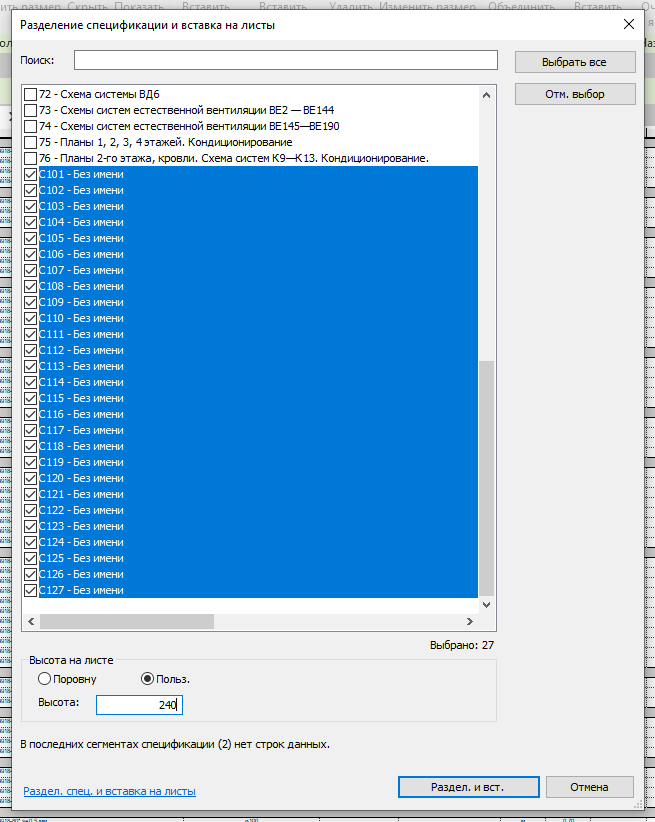
И тут сталкиваемся с проблемой. Спецификация выставляется на лист за свой геометрический центр, а было бы куда удобнее ставить за левый верхний угол. В итоге поставить спецификацию точно не получается, что дико бесит. И ладно, если бы мы могли после размещения взять и разом передвинуть все спецификации сразу — нет, не можем!
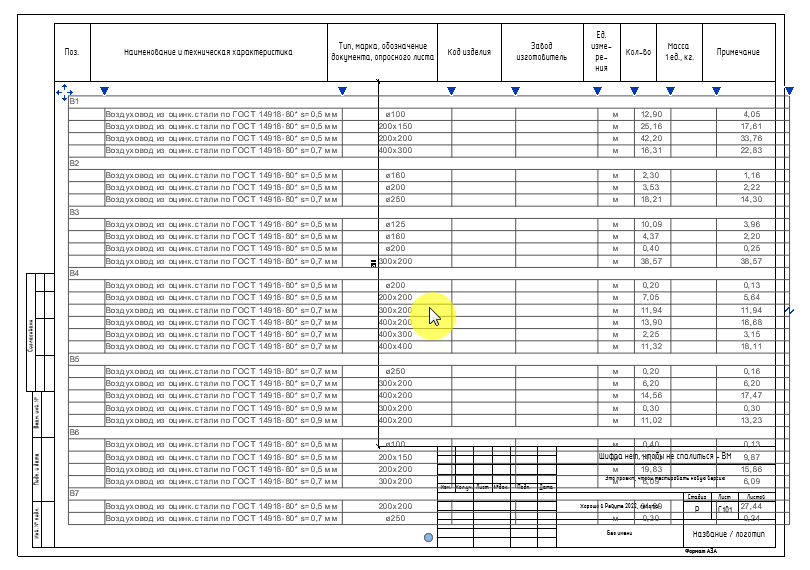
Однако есть выход. Спецификации хоть и ставятся за центр, но при этом «видят» друг друга и могут выравниваться между собой. Значит, можно разместить какую-нибудь левую спецификацию, чтобы выровнять по ней, а потом удалить. Так и сделаю — поставлю маленькую спецификацию на лист и выровняю по левому углу. При этом важно — отключите заголовки и название у вспомогательной спецификации.
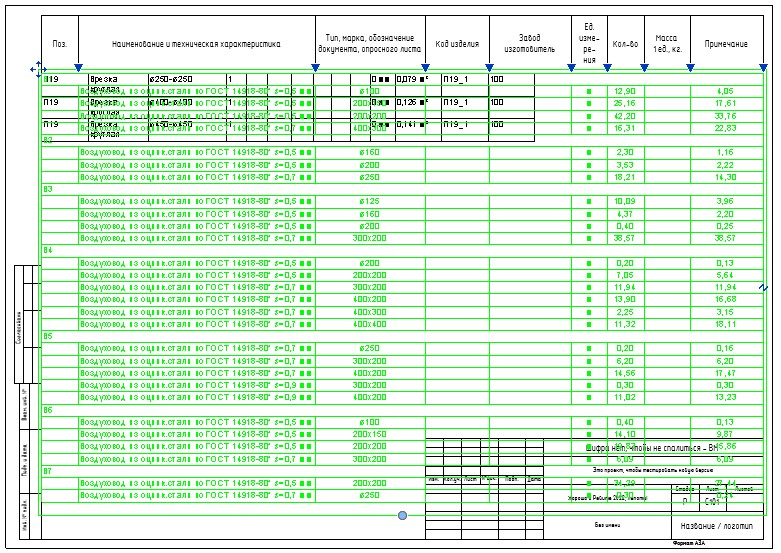
Теперь всё выровнено идеально. Можно удалить вспомогательную спецификацию, уменьшить высоту сегмента на первом листе и проверить, что там на последнем.
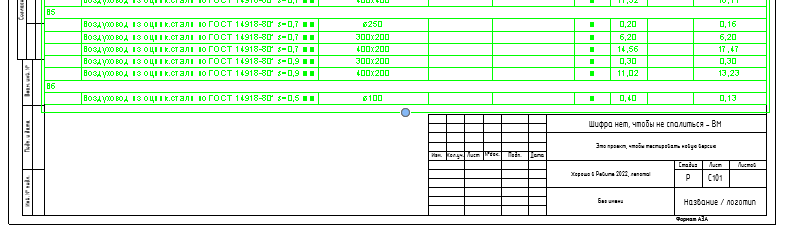
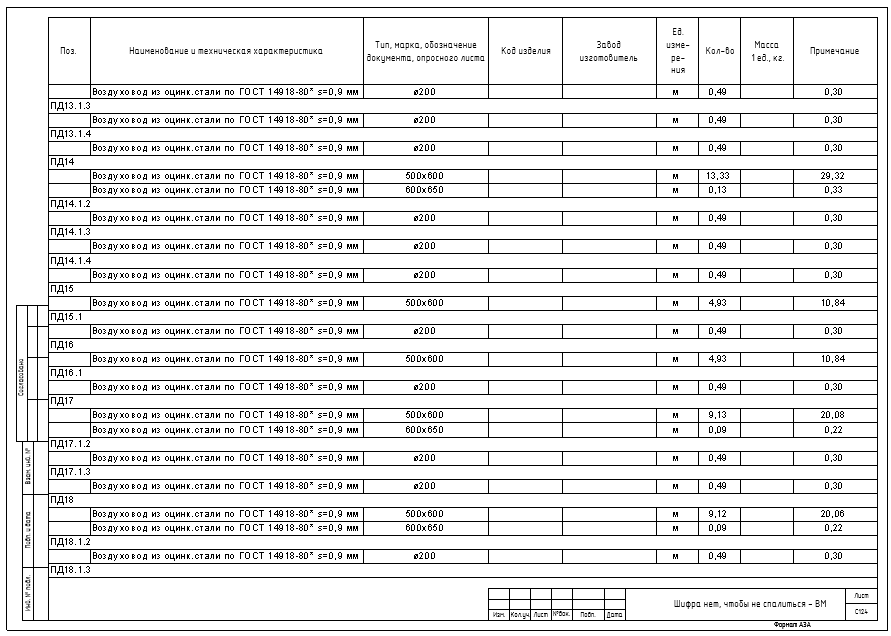
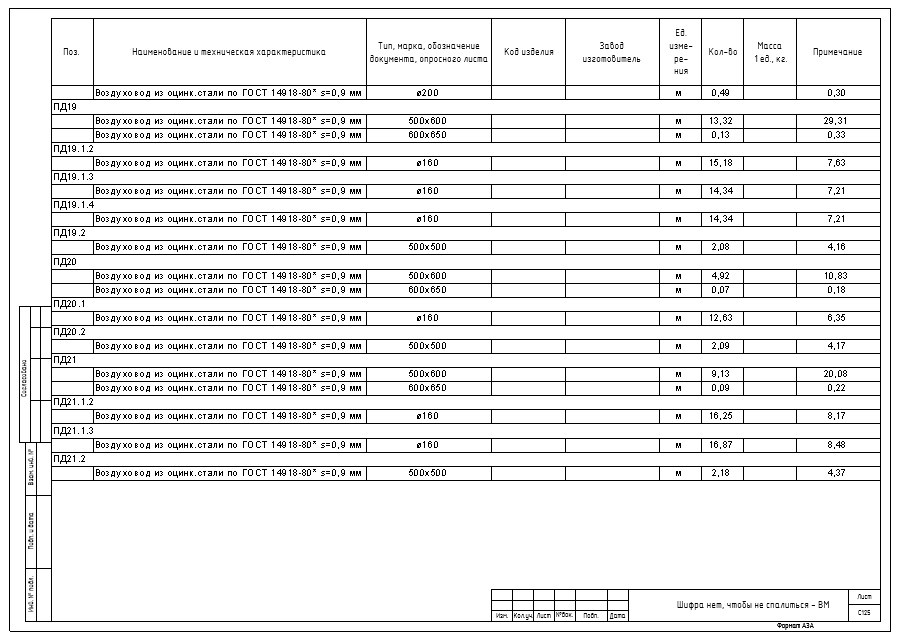
После размещения оказалось, что 25 листов хватило, значит 26 и 27 можно удалить, как и пустой сегмент спецификации. В итоге вся моя спецификация разделена по листам и выглядит в диспетчере она теперь вот так:
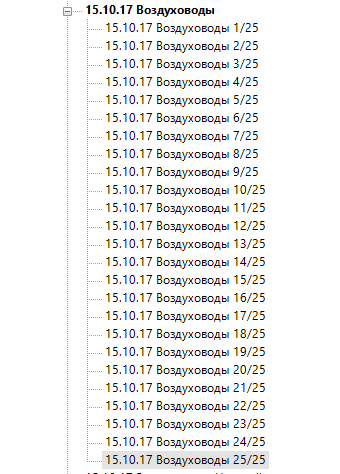
Вот так в Ревите 2022 можно ловко разместить спецификацию на нескольких листах. А потом ещё и штатными средствами экспортировать в ПДФ. Супер.
Обновления статей удобно получать в Телеграм-канале «Блог Муратова про Revit MEP». Подписывайтесь и приглашайте коллег. Можно обсудить статью и задать вопросы в специальном чате канала.
Читайте методичку для проектировщиков: полезный материал, в котором последовательно рассказываю, как создавать модель.
Мини-курс по моделированию ОВ и ВК
В специальный плейлист на Ютубе выкладываю свои ролики по работе в Ревите. Этот курс записывал для студентов, разбираю базовые моменты по моделированию.
Отблагодарить автора
Я много времени уделяю блогу и разработке семейств. Если хотите отблагодарить меня, то можете сделать небольшой подарок (именно подарок, такой перевод не облагается налогом).